Elimine fácilmente la marca de agua PowerDirector de su video
PowerDirector es un software de edición de video adecuado para principiantes y editores de video experimentados. Se encuentra entre los mejores programas de edición de video en sus dispositivos Windows o Mac. Además, hay plantillas personalizables que puedes usar para editar videos. Sin embargo, muchas personas tienen problemas con la marca de agua que PowerDirector coloca en los videos que producen. Pero no necesita preocuparse porque, en este artículo, le mostraremos las mejores y más exclusivas formas de eliminar la marca de agua de PowerDirector de su video fuera de línea y en línea.
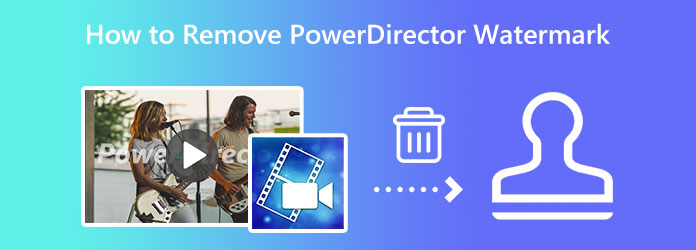
Parte 1. ¿Tiene DaVinci Resolve una marca de agua?
Lo bueno de las marcas de agua es que puede eliminarlas con una herramienta de eliminación de marcas de agua de video. PowerDirector coloca marcas de agua en sus videos simplemente para promocionar su aplicación y evitar que los espectadores copien o roben su video. Aún así, el PowerDirector de su video se puede eliminar con el mejor eliminador de marcas de agua. Y en esta sección, le mostraremos los métodos más accesibles sobre cómo eliminar la marca de agua de PowerDirector sin conexión y en línea.
1. Uso de Tipard Video Converter Ultimate (sin conexión)
Tipard Video Converter Ultimate fue originalmente un convertidor de video. Pero esta aplicación sin conexión contiene muchas funciones de edición avanzadas, como un eliminador de marcas de agua de video, fusión de video, recortador de video, inversor de video y más. Y en su eliminador de marcas de agua de video, puede eliminar cualquier marca de agua, como logotipos, textos o imágenes, sin dejar ninguna marca. Además, a diferencia de otros removedores de marcas de agua de video, esta aplicación no deja una parte borrosa en su video cuando se elimina la marca de agua. Con Tipard Video Converter Ultimate, puede eliminar marcas de agua en cualquier formato de video, como MP4, AVI, MOV, MKV, VOB, M4V, WebM, WMV y más de 500 formatos.
Además, los principiantes y los profesionales pueden usar este eliminador de marcas de agua porque tiene una interfaz fácil de usar. Y si desea cambiar el formato de video que desea eliminar la marca de agua, puede seleccionar el formato de salida que prefiera utilizando el eliminador de marca de agua de Tipard. Puede descargar esta aplicación en todos los principales sistemas operativos, incluidos Windows, macOS y Linux.
Cómo eliminar la marca de agua PowerDirector de los videos usando Tipard Video Converter Ultimate:
Paso 1 Descarga e instala Tipard Video Converter Ultimate haciendo clic en Descargar botón de abajo para Windows o Mac. Después de instalar la aplicación, ejecútela en su dispositivo.
Paso 2 Después de iniciar la aplicación, vaya a la Herramientas panel en la interfaz principal del software. Aparecerá una lista de herramientas de edición. Selecciona el Eliminador de marcas de agua de video opción de la lista de herramientas.
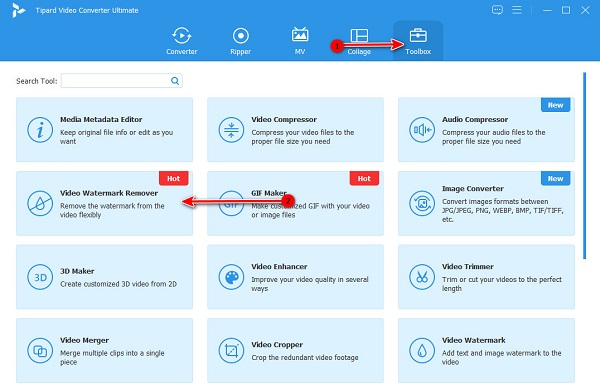
Paso 3 Luego, en la siguiente interfaz, haga clic en el icono más para cargar el video de PowerDirector del que desea eliminar la marca de agua. Tú también puedes arrastrar y soltar su archivo de video de las carpetas de su computadora al caja de signo más subir.
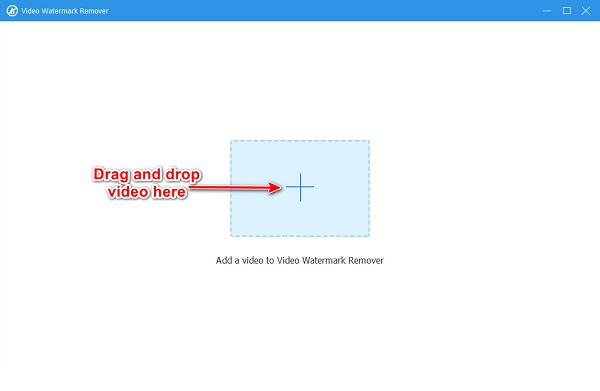
Paso 4 Después, estarás en una nueva interfaz. Haga clic en el Agregar área de eliminación de marca de agua para mostrar el área de eliminación de la marca de agua, que utilizará para eliminar la marca de agua de PowerDirector.
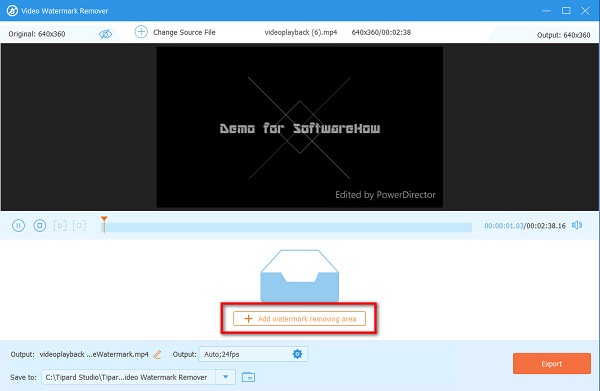
Paso 5 Y luego, verá la vista previa de su video junto con el área de eliminación de marca de agua. Coloque el área de eliminación de marca de agua en la marca de agua de PowerDirector y cambie el tamaño de las dimensiones del espacio de eliminación.
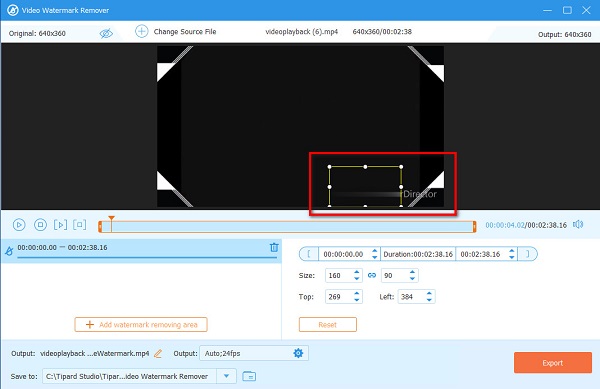
Paso 6 Para eliminar la marca de agua de PowerDirector por completo, haga clic en el Exportar en la esquina inferior derecha de la interfaz. ¡Espera un par de segundos y listo! Tipard Video Converter Ultimate guardará automáticamente su salida en las carpetas de su computadora.

2. Uso de Watermark Remover.net (en línea)
Eliminador de marca de agua.net es otra forma de eliminar la marca de agua de PowerDirector de sus videos. Watermark Remover.net es una aplicación en línea a la que puede acceder en todos los navegadores principales, como Google y Mozilla Firefox. Además, utiliza un proceso de eliminación de IA que detecta automáticamente la marca de agua de su video y la elimina al instante. ¿Qué tiene de bueno usar un en línea? removedor de marca de agua es que no necesitas descargar nada en tu dispositivo porque puedes usarlo íntegramente en tu navegador. Además, admite casi todos los formatos de video estándar, como MP4, AVI y MOV. Otra característica de este software es que tiene una función para eliminar la marca de agua de las imágenes. Sin embargo, dado que es un software basado en la web, tiene un proceso de carga lento. También contiene anuncios molestos que pueden distraerlo mientras elimina la marca de agua. Sin embargo, eliminar la marca de agua de PowerDirector de sus videos sigue siendo una herramienta efectiva.
Cómo eliminar la marca de agua PowerDirector de los videos usando Watermark Remover.net:
Paso 1 Abra su navegador y busque Watermark Remover.net en el cuadro de búsqueda. Y en la interfaz principal, haga clic en desplazarse hacia abajo un poco y verá dos opciones: Photo Watermark Remover y Eliminador de marcas de agua de video. Seleccione el eliminador de marcas de agua de video.
Paso 2 A continuación, haga clic en el Subir icono o arrastre y suelte el archivo de video que desea eliminar de la marca de agua. Las carpetas de su computadora aparecerán donde ubique el archivo de video y haga clic en Abierto.
Paso 3 Entonces, si estás listo para elimine la marca de agua de PowerDirector de su video, haga clic en el Quitar marca de agua del botón.

Parte 2. Cómo hacer que PowerDirector exporte video sin marca de agua
Ha leído cómo eliminar la marca de agua de PowerDirector de su video exportado. Y en esta parte, le mostraremos cómo exportar un video editado desde PowerDirector sin una marca de agua.
Al comprar la aplicación, puede exportar videos sin tener una marca de agua en su video. Por lo tanto, si desea editar videos en PowerDirector, debe comprar una de sus licencias para exportar videos en PowerDirector sin marca de agua.
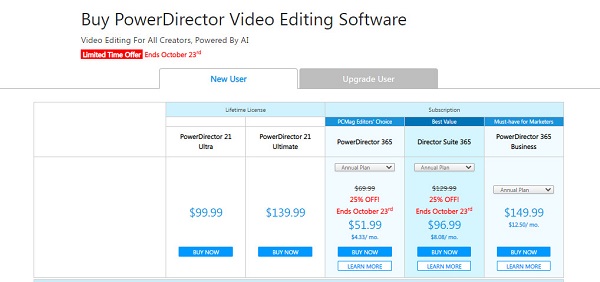
Sin embargo, muchas personas no prefieren comprar la aplicación porque es bastante costosa. Además, la cantidad de funciones que puede desbloquear cuando compra la aplicación no vale el precio. Sin embargo, si eres un principiante como editor de video, PowerDirector sigue siendo una aplicación de edición de video recomendada.
Parte 3. Preguntas frecuentes sobre cómo eliminar la marca de agua de PowerDirector
¿Cuánto cuesta PowerDirector?
PowerDirector es bastante costoso. El plan de precios de PowerDirector comienza desde $99.99 hasta $149.99 por mes. Cada plan de compra tiene diferentes características para desbloquear.
¿Puedo eliminar la marca de agua de PowerDirector con Canva?
No. No puedes usar Canva para eliminar marcas de agua. La única marca de agua que Canva puede eliminar es la marca de agua que coloca en sus funciones premium.
¿El video perderá calidad cuando elimine la marca de agua?
Realmente no. Cuando elimina la marca de agua de los videos, la calidad de la misma no debe verse afectada. Sin embargo, hay momentos en que una determinada herramienta o aplicación arruina la calidad del video cuando elimina la marca de agua. Pero puede eliminar la marca de agua de su video sin afectar o perder su calidad con Tipard Video Converter Ultimate.
Conclusión
¡Y eso es! así es como puedes eliminar la marca de agua de PowerDirector de tu vídeo. Puede usar cualquiera de los métodos anteriores para eliminar la molesta marca de agua en su video. Si desea eliminar la marca de agua de PowerDirector sin afectar la calidad, descargue Tipard Video Converter Ultimate ahora.







